ATA katastrofe utvinning
Gjelder for: Advanced Threat Analytics versjon 1.9
Denne artikkelen beskriver hvordan du raskt kan gjenopprette ATA-senteret og gjenopprette ATA-funksjonalitet når ATA Center-funksjonaliteten går tapt, men ATA-gatewayene fungerer fortsatt.
Obs!
Prosessen som er beskrevet, gjenoppretter ikke tidligere oppdagede mistenkelige aktiviteter, men returnerer ATA-senteret til full funksjonalitet. I tillegg vil læringsperioden som trengs for noen atferdsgjenkjenninger, starte på nytt, men det meste av oppdagelsen som ATA tilbyr, er operativ etter at ATA-senteret er gjenopprettet.
Sikkerhetskopiere ATA Center-konfigurasjonen
ATA Center-konfigurasjonen sikkerhetskopieres til en fil hver fjerde time. Finn den nyeste sikkerhetskopien av ATA Center-konfigurasjonen, og lagre den på en egen datamaskin. Hvis du vil ha en fullstendig forklaring på hvordan du finner disse filene, kan du se Eksportere og importere ATA-konfigurasjonen.
Eksporter ATA Center-sertifikatet.
- Gå til Sertifikater (lokal datamaskin) -Personlig ->>Sertifikater i sertifikatbehandling, og velg ATA-senter.
- Høyreklikk ATA-senteret , og velg Alle aktiviteter etterfulgt av Eksporter.
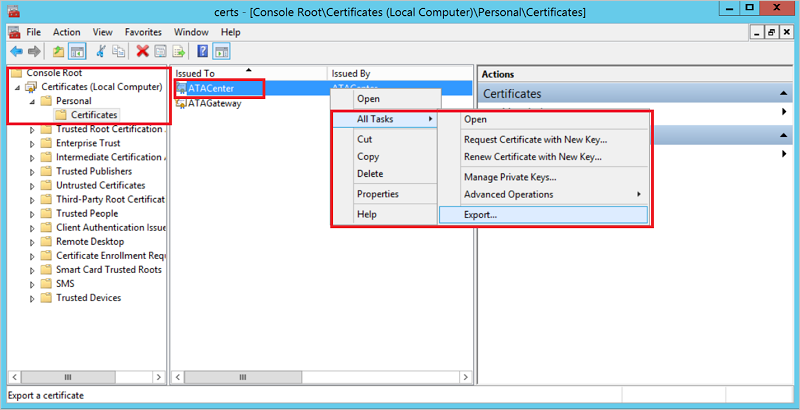
- Følg instruksjonene for å eksportere sertifikatet, og pass på å eksportere privatnøkkelen også.
- Sikkerhetskopier den eksporterte sertifikatfilen på en egen datamaskin.
Obs!
Hvis du ikke kan eksportere den private nøkkelen, må du opprette et nytt sertifikat og distribuere det til ATA, som beskrevet i Endre ATA Center-sertifikatet, og deretter eksportere det.
Gjenopprette ATA-senteret
- Opprett en ny Windows Server maskin med samme IP-adresse og datamaskinnavn som den forrige ATA Center-maskinen.
- Importer sertifikatet du sikkerhetskopierte tidligere, til den nye serveren.
- Følg instruksjonene for å distribuere ATA-senteret på den nyopprettede Windows Server. Det er ikke nødvendig å distribuere ATA-gatewayene på nytt. Når du blir bedt om et sertifikat, oppgir du sertifikatet du eksporterte når du sikkerhetskopierer ATA Center-konfigurasjonen.
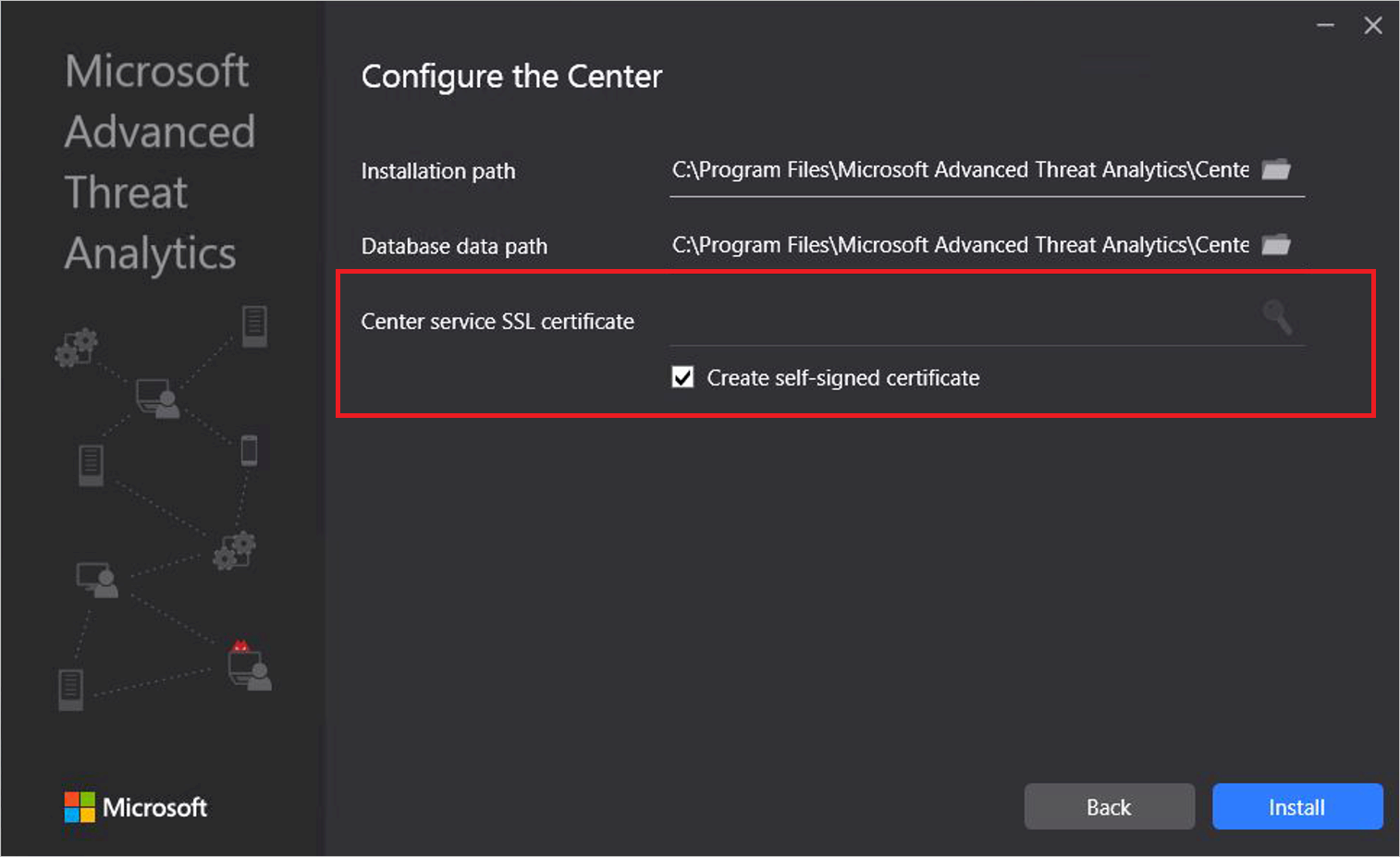
- Stopp ATA Center-tjenesten.
- Importer den sikkerhetskopierte ATA Center-konfigurasjonen:
- Fjern standard ATA Center System Profile-dokument fra MongoDB:
- Gå til C:\Program Files\Microsoft Advanced Threat Analytics\Center\MongoDB\bin.
- Løpe
mongo.exe ATA - Kjør denne kommandoen for å fjerne standard systemprofil:
db.SystemProfile.remove({}) - Forlat-skallet, og gå tilbake til ledeteksten ved å skrive inn:
exit
- Kjør kommandoen:
mongoimport.exe --db ATA --collection SystemProfile --file "<SystemProfile.json backup file>" --upsertbruke sikkerhetskopifilen fra trinn 1.
Hvis du vil ha en fullstendig forklaring på hvordan du finner og importerer sikkerhetskopifiler, kan du se Eksportere og importere ATA-konfigurasjonen. - Start ATA Center-tjenesten.
- Åpne ATA-konsollen. Du skal kunne se alle ATA-gatewayer som er koblet under konfigurasjons-/gatewayer-fanen.
- Pass på å definere en bruker av katalogtjenester og velge en synkroniseringsenhet for domenekontroller.
- Fjern standard ATA Center System Profile-dokument fra MongoDB: